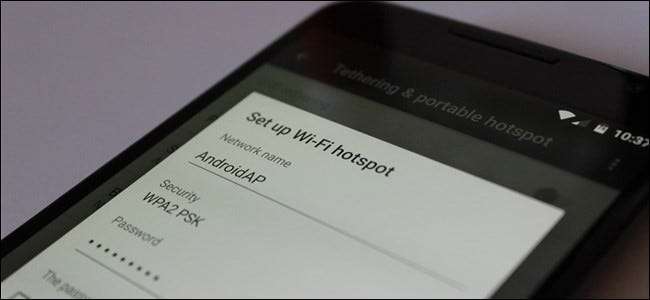
การเชื่อมต่ออินเทอร์เน็ตผ่านมือถือของคุณซึ่งช่วยให้ผู้ใช้สามารถ แบ่งปันการเชื่อมต่อข้อมูลของโทรศัพท์กับอุปกรณ์อื่น ๆ มีประโยชน์มากหากคุณออกไปข้างนอกโดยไม่มี Wi-Fi แต่ผู้ให้บริการบางรายบล็อกคุณลักษณะนี้จากโทรศัพท์ หากคุณได้รับข้อความแสดงข้อผิดพลาดเมื่อพยายามเชื่อมต่อสัญญาณบางอย่างเช่น“ บัญชีไม่ได้ตั้งค่าสำหรับการเชื่อมต่ออินเทอร์เน็ตผ่านมือถือ” มีวิธีแก้ไข
ฉันรู้ว่านี่เป็นเรื่องที่น่างอนและมีสองด้านในการโต้แย้งนี้ ด้านหนึ่งคุณมีไฟล์ ฝูงชนและในอีกด้านหนึ่งคุณมีไฟล์ ฝูงชน. แม้ว่าฉันจะรู้สึกขอบคุณทั้งสองฝ่าย แต่บางครั้งการเชื่อมต่ออินเทอร์เน็ตผ่านมือถือก็เป็นสิ่งจำเป็นไม่ว่าจะอยู่ในสถานการณ์ใดก็ตาม
โทรศัพท์บางรุ่นอนุญาตให้คุณเชื่อมต่อได้ทันทีแม้ว่าในทางเทคนิคผู้ให้บริการของคุณจะไม่อนุญาตให้ใช้ในแผนของคุณก็ตาม แต่อุปกรณ์รุ่นใหม่บางอย่างเช่น Nexus 5X และ 6P จะป้องกันไม่ให้คุณใช้คุณลักษณะนี้หากผู้ให้บริการของคุณร้องขอ เมื่อคุณพยายามเปิดใช้งานฮอตสปอตส่วนบุคคลคุณจะได้รับข้อความแจ้งว่าคุณควรติดต่อผู้ให้บริการของคุณเพื่อเปิดใช้งานคุณสมบัตินี้
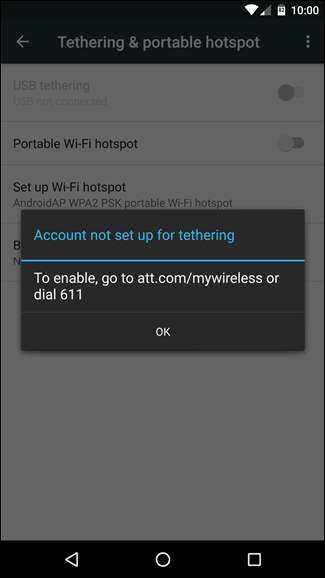
เตรียมโทรศัพท์ของคุณให้พร้อม
ที่เกี่ยวข้อง: วิธีเชื่อมต่อโทรศัพท์ Android ของคุณและแบ่งปันการเชื่อมต่ออินเทอร์เน็ตกับอุปกรณ์อื่น ๆ
คุณมีทางเลือกในการข้ามข้อผิดพลาดนี้ คุณทำได้ ใช้แอปการเชื่อมต่ออินเทอร์เน็ตผ่านมือถือของบุคคลที่สาม ชอบ PdaNet + ซึ่งแม้จะเป็นเรื่องเล็กน้อย แต่ก็เป็นเคล็ดลับในโทรศัพท์หลายเครื่อง อย่างไรก็ตามหากคุณรูทคุณมีตัวเลือกที่ดีกว่ามาก: เปิดใช้งานคุณลักษณะฮอตสปอตในตัวของ Android อีกครั้ง
น่าเสียดายที่การแก้ปัญหาไม่ใช่แบบ "ติดตั้งแอปนี้แล้วเสร็จ" คุณจะต้องมีคุณสมบัติตรงตามข้อกำหนดสองประการก่อน:
- อันดับแรกโทรศัพท์ของคุณต้องเป็น รูท . หากคุณไม่ได้รูทคุณจะถูกใช้โดยอัตโนมัติ คุณต้องมีโทรศัพท์มือถือที่รูทก่อนจึงจะใช้งานได้ หากคุณไม่แน่ใจว่าต้องรูทอย่างไรคุณควรค้นหาคำแนะนำสำหรับโทรศัพท์รุ่นที่คุณต้องการได้
- ถัดไปคุณต้องเป็นอย่างใดอย่างหนึ่ง เรียกใช้กรอบ Xposed . เฟรมเวิร์ก Xposed ปลดล็อกเครื่องมือที่มีประสิทธิภาพมากมายสำหรับ Android ดังนั้นจึงเป็นสิ่งที่ผู้ใช้รูทต้องมี และด้วยการเปิดตัว เฟรมเวิร์ก Xposed ที่ไม่มีระบบใหม่และอินเทอร์เฟซการออกแบบวัสดุ ติดตั้งและใช้งานได้ง่ายกว่าที่เคย อย่างไรก็ตามหากคุณเป็นผู้ใช้ Xposed อยู่แล้วการดำเนินการนี้จะใช้ได้ดีกับวิธีการแก้ไขระบบ "รุ่นเก่า" เช่นกัน
- หรือเป็น รูทด้วย Magisk . โดยพื้นฐานแล้วนี่เป็นทางเลือกที่สะอาดกว่าและรวมอยู่ใน Xposed มันทำสิ่งเดียวกันทั้งหมดพร้อมกับตัวจัดการโมดูลในตัวและ SuperSU
เมื่อคุณรูทและตั้งค่าทั้งหมดด้วย Xposed หรือ Magisk แล้วคุณจะไม่ต้องผ่านการยืนยันการเชื่อมต่ออินเทอร์เน็ตผ่านมือถือเพียงไม่กี่ครั้ง
ข้ามข้อ จำกัด การปล่อยสัญญาณด้วย Xposed
สิ่งแรกที่คุณต้องทำคือเข้าสู่แอป Xposed Installer จากนั้นไปที่ตัวเลือก“ ดาวน์โหลด” ในอินเทอร์เฟซ Xposed "ปกติ" เป็นตัวเลือกที่สามบนหน้าจอหลัก (ภาพทางด้านซ้าย) หากคุณใช้ Xposed เวอร์ชันดีไซน์ Material ให้เปิดเมนูแฮมเบอร์เกอร์ที่ด้านซ้ายบนเพื่อค้นหาตัวเลือก "ดาวน์โหลด" (ภาพทางด้านขวา)
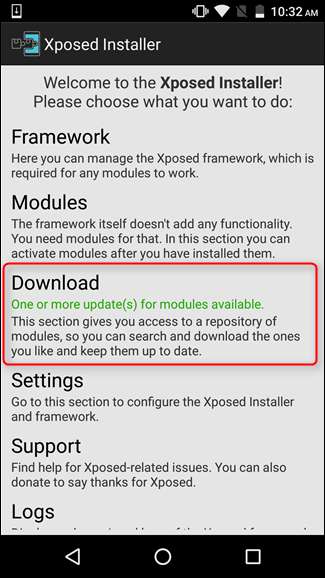
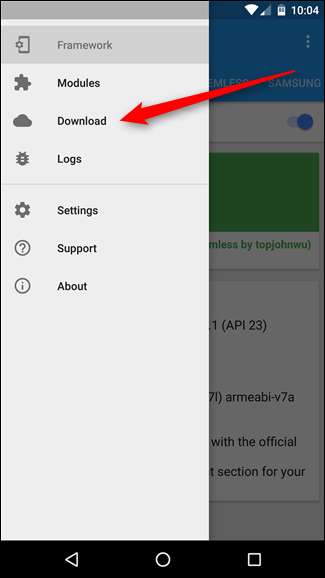
ในเมนู "ดาวน์โหลด" ให้แตะแว่นขยายที่มุมขวาบนจากนั้นค้นหา "โยง" เลื่อนลงไปจนกว่าคุณจะเห็น“ X Tether” นั่นคือตัวเลือกที่คุณต้องการให้แตะ
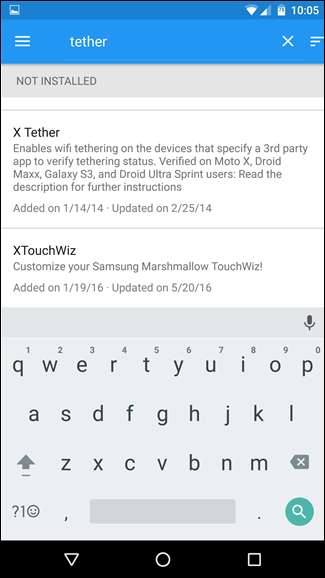
คุณสามารถอ่านคำอธิบายได้ที่นี่หากต้องการ แต่มิฉะนั้นให้เปลี่ยนไปใช้แท็บ "เวอร์ชัน" จากนั้นแตะปุ่ม "ติดตั้ง" สำหรับเวอร์ชันล่าสุด (ในกรณีทดสอบของเรานั่นคือเวอร์ชัน 1.4) คุณควรข้ามไปที่เมนูการติดตั้งโดยตรง หากเกิดข้อผิดพลาดตรวจสอบให้แน่ใจว่าคุณมีไฟล์ เปิดใช้ตัวเลือก“ แหล่งที่ไม่รู้จัก” ในการตั้งค่า> ความปลอดภัย แล้วลองอีกครั้ง
นอกจากนี้ยังเป็นที่น่าสังเกตว่าแอปพลิเคชันนี้ เรียกว่า“ Moto Tether” เมื่อติดตั้ง ไม่ต้องกังวลเรื่องนี้ควรใช้งานได้ดีกับอุปกรณ์ที่ไม่ใช่ Motorola ด้วย
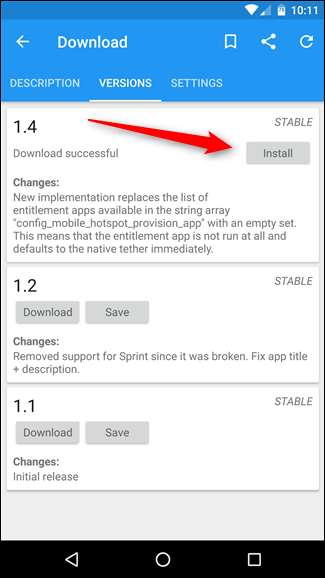
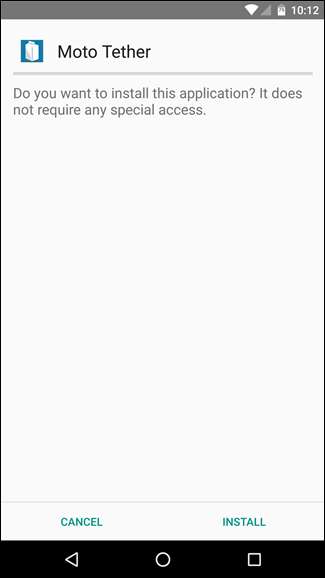
เมื่อการดาวน์โหลดเสร็จสิ้นการติดตั้ง Xposed จะแจ้งเตือนว่าคุณต้องรีบูตอุปกรณ์เพื่อเปิดใช้งานโมดูล ไปข้างหน้าแล้วแตะปุ่ม“ เปิดใช้งานและรีบูต”
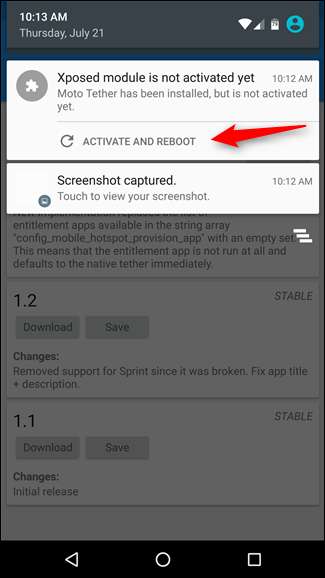
ข้ามข้อ จำกัด การเชื่อมต่ออินเทอร์เน็ตผ่านมือถือด้วย Magisk
หากคุณใช้ Magisk กระบวนการนี้เกือบจะเหมือนกับ Xposed เปิด Magisk Manager เลื่อนเปิดเมนูจากนั้นเลือกตัวเลือก“ ดาวน์โหลด”
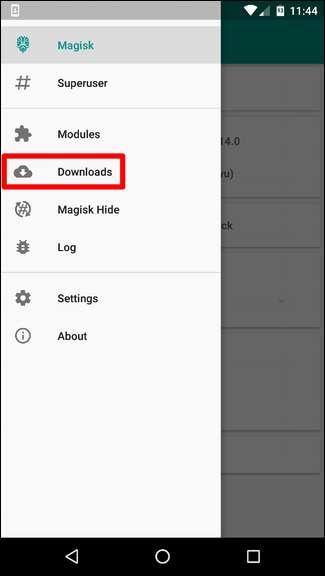
แตะแว่นขยายที่มุมขวาบนจากนั้นค้นหา“ tethering enabler”
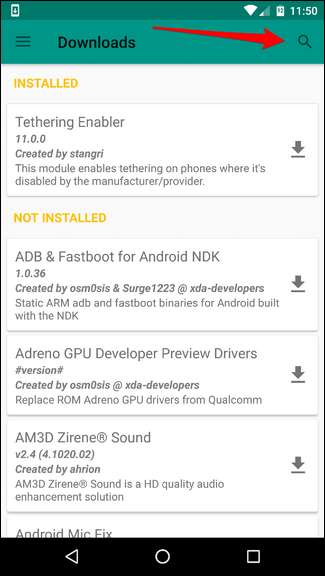

เมื่อคุณพบโมดูล“ Tethering Enabler” แล้วให้แตะลูกศรข้างชื่อเพื่อเริ่มการดาวน์โหลด กล่องโต้ตอบจะถามว่าคุณต้องการดาวน์โหลดหรือติดตั้งหรือไม่ดำเนินการติดตั้ง
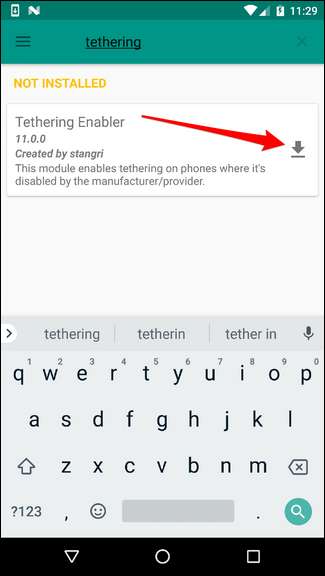
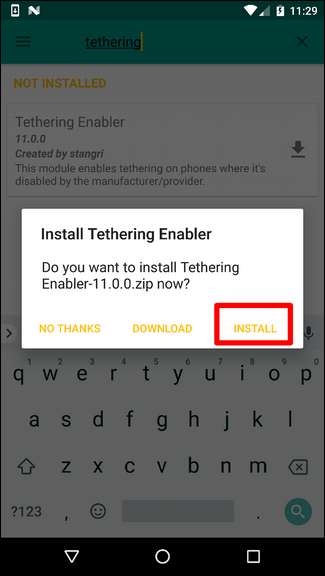
ไฟล์ zip ควรดาวน์โหลดและกะพริบโดยอัตโนมัติ สมมติว่าทุกอย่างเป็นไปด้วยดีการดำเนินการนี้จะใช้เวลาเพียงไม่กี่วินาที คุณจะต้องรีบูตเพื่อเปิดใช้งานโมดูล แต่หลังจากนั้นคุณก็ดำเนินการเสร็จสิ้น
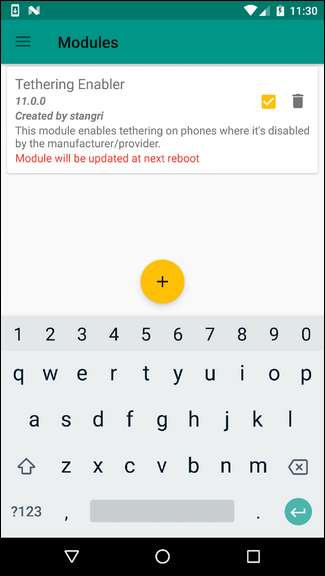
วิธีใช้เครื่องมือ Tethering เหล่านี้
การปรับแต่งเหล่านี้ไม่ได้มีอินเทอร์เฟซผู้ใช้จริงเพียงแค่ปลดบล็อกคุณลักษณะการเชื่อมต่ออินเทอร์เน็ตผ่านมือถือในตัวของ Android หลังจากรีบูตโทรศัพท์เสร็จแล้วให้ข้ามไปที่การตั้งค่า> เพิ่มเติม> การเชื่อมต่ออินเทอร์เน็ตผ่านมือถือและฮอตสปอตแบบพกพาเพื่อตรวจสอบว่าการเชื่อมต่ออินเทอร์เน็ตผ่านมือถือใช้งานได้จริง เพียงแค่แตะปุ่ม“ ฮอตสปอต Wi-Fi แบบพกพา” อย่างรวดเร็วการเชื่อมต่ออินเทอร์เน็ตผ่านมือถือควรเริ่มทำงานทันที
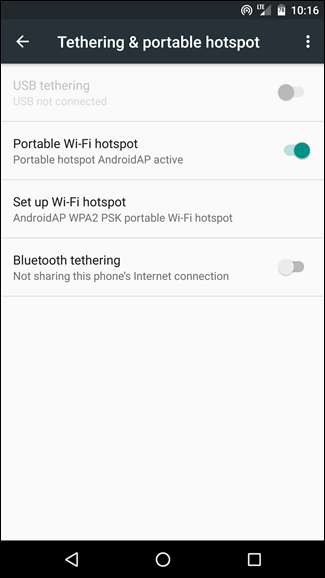
โปรดจำไว้ว่า: ใช้มันอย่าใช้ในทางที่ผิด







